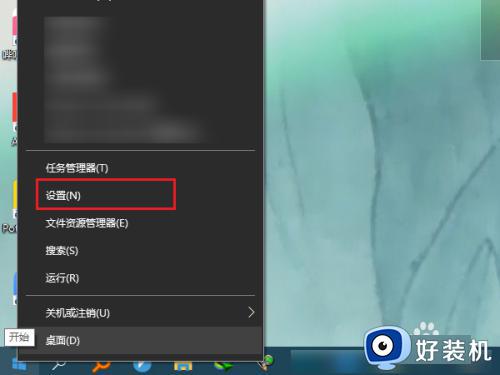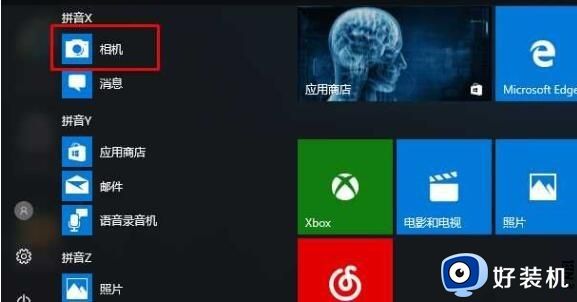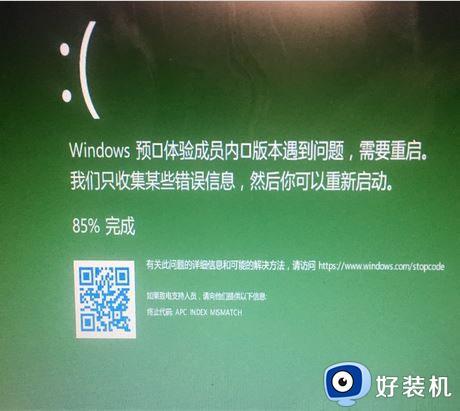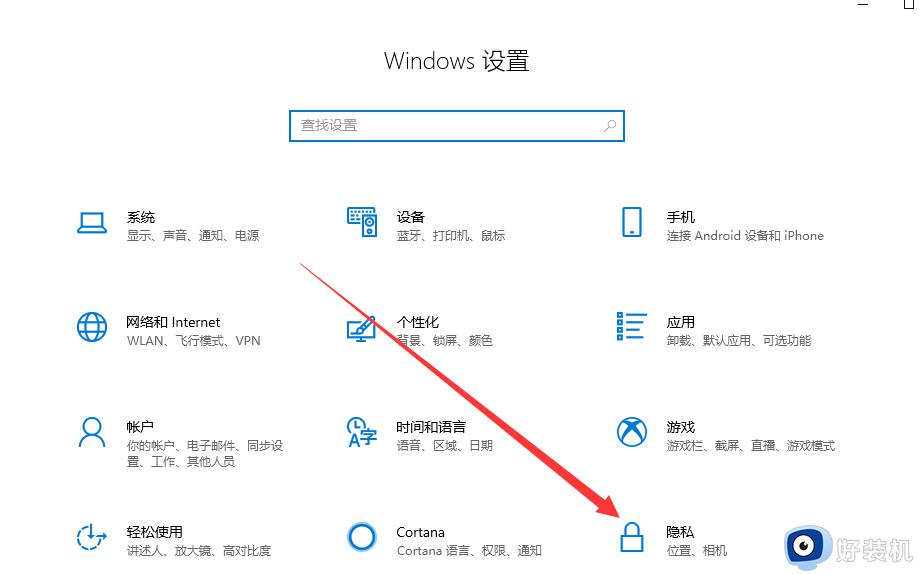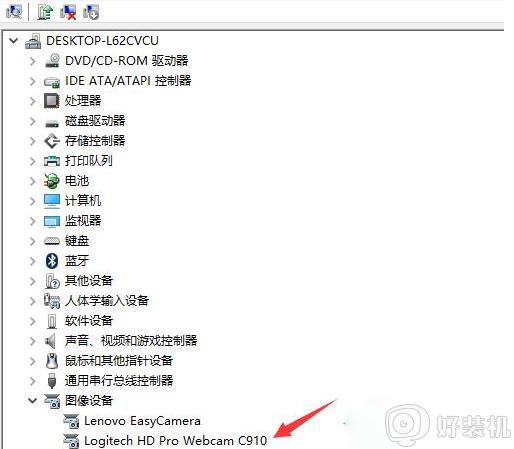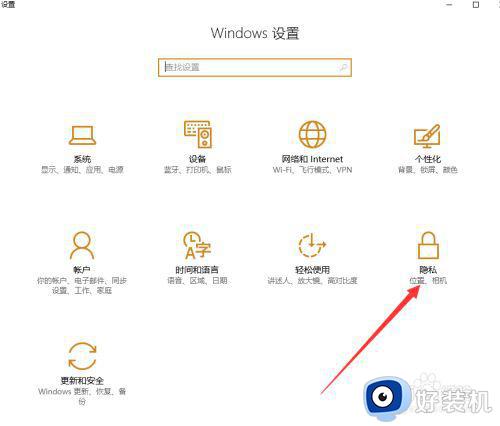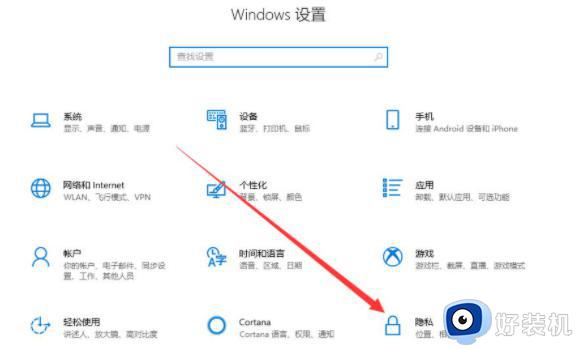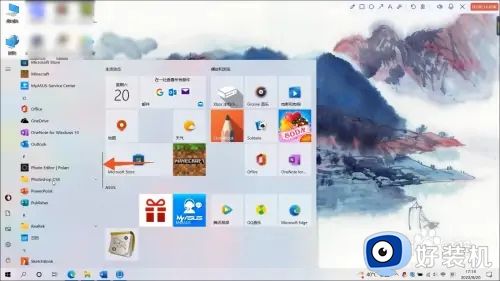win10系统qq未检测到摄像头怎么办 win10请求未检测到摄像头的解决方法
如今市场上绝大多数笔记本都自带有摄像头,拉近了人与人之间的距离。然而有用户发现自己的电脑在升级到win10精简版系统后,用QQ聊天时使用不了视频通话系统显示未检测到摄像头,非常影响我们聊天的心情,那么遇到这种情况我们该怎么办呢?快来看一看win10请求未检测到摄像头的解决方法吧。
具体方法如下:
1、未检测到摄像头,多少原因是因为摄像头驱动没有安装好。新装的系统,可能没有驱动导致摄像头无法正常启动。下载安装驱动即可解决,百度一下,找到对应驱动下载安装。如图,进入官网
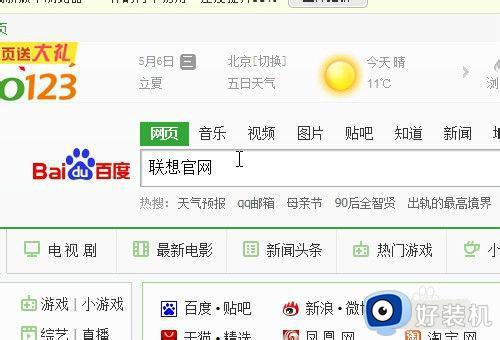
2、在官网找到下载界面,安装自己的主机型号找到对应额驱动下载,也可以输入主机编号快速查找。
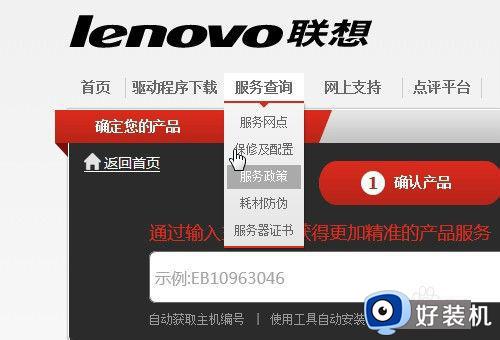
3、这里小编因为无法找到主机编号,所以只能通过 对应的型号查找驱动下载安装,如图,按照提示即可顺利找到
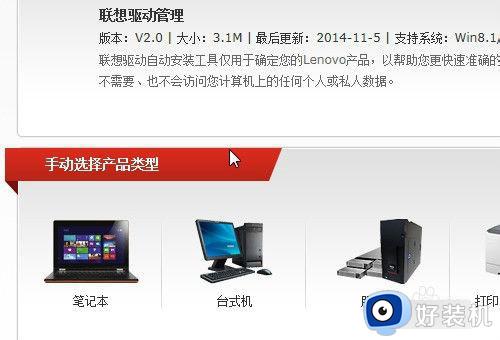
4、找到正确的型号以后,点击鼠标打开,进入该型号的所有驱动下载页,找到摄像头驱动,下载
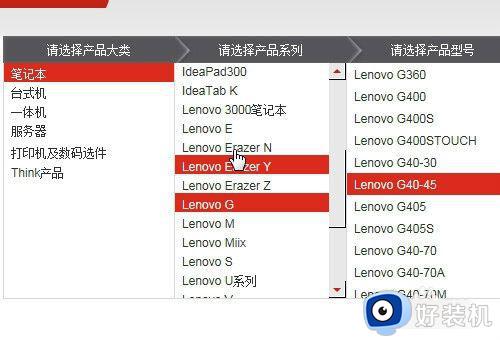
5、摄像头驱动如图黄色底纹所示,鼠标点击下载,等待下载完成
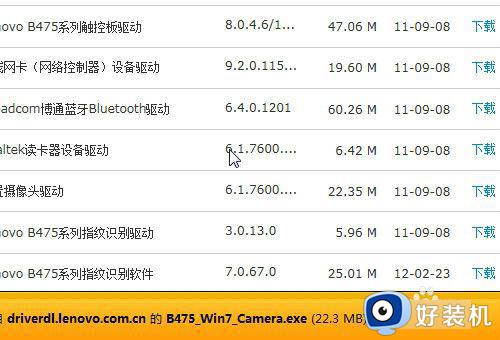
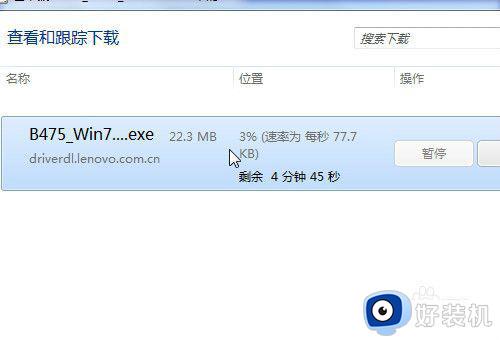
6、下载完成之后,开始安装,安装步骤根据系统提示一步步设置好安装完成,此时问题基本上解决。
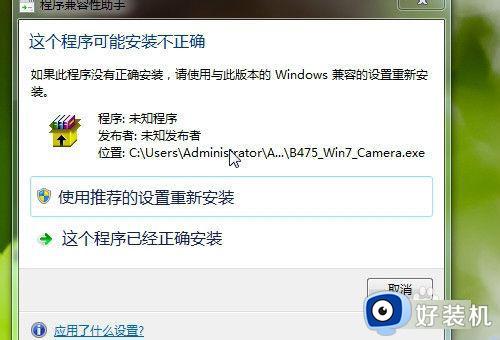
7、再次打开视频聊天窗口测试,发现以可以使用。如果还不行重启或尝试更换摄像头。
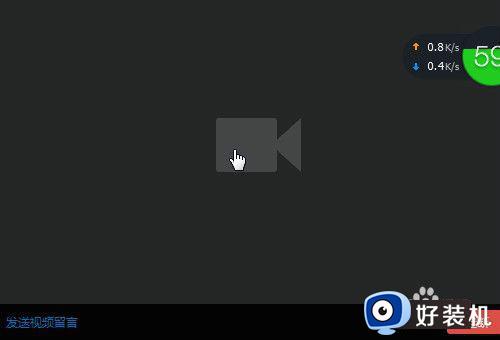
win10请求未检测到摄像头的解决方法就为用户们详细分享到这里了,可以根据上述方法步骤进行解决哦,希望本篇教程对大家有所帮助,更多精彩教程请关注好装机官方网站。